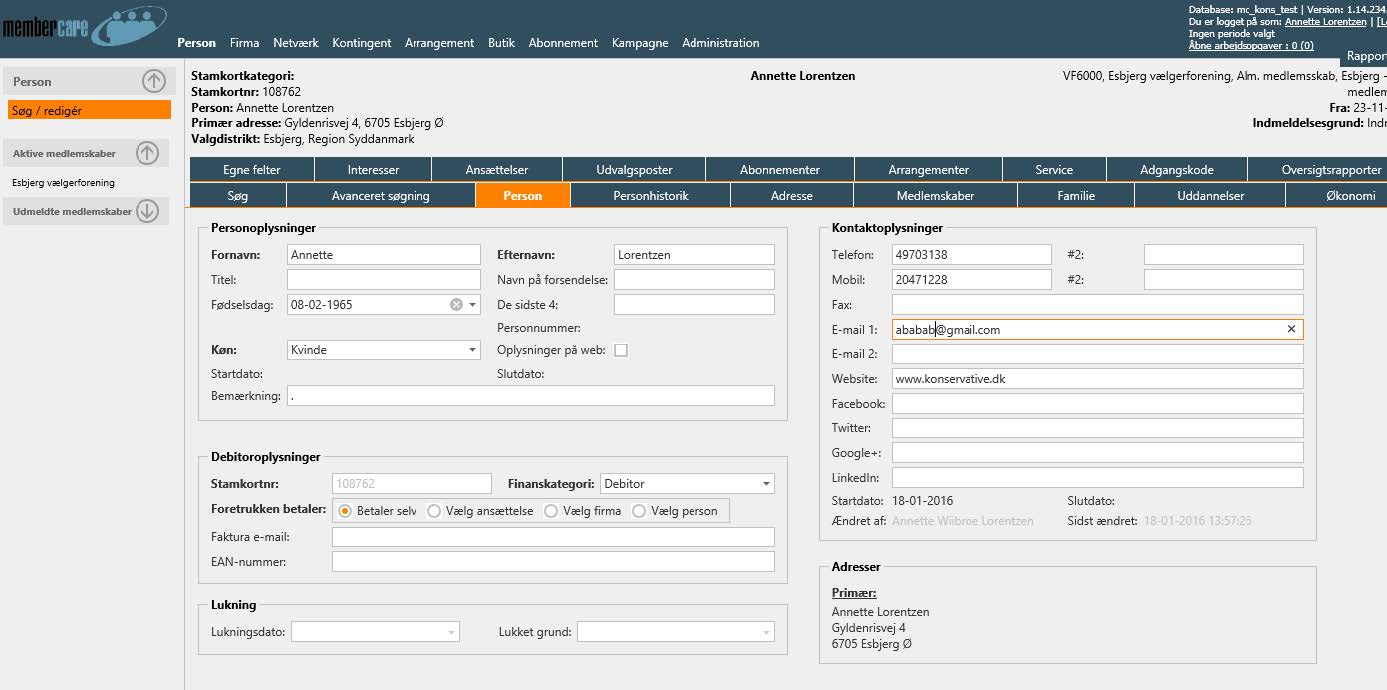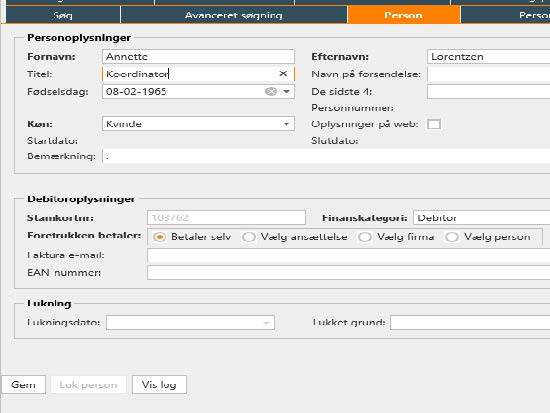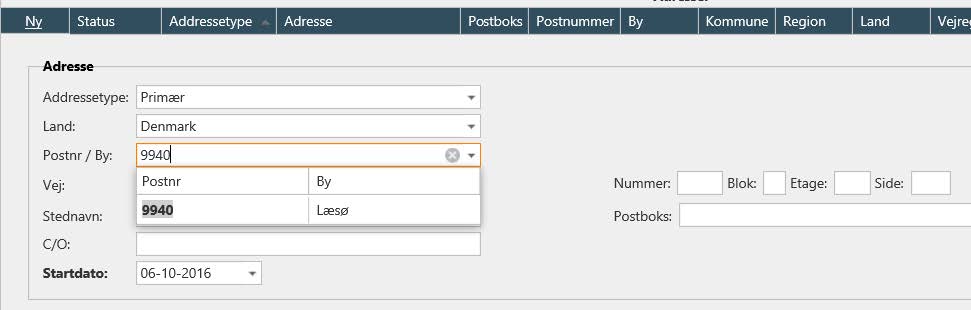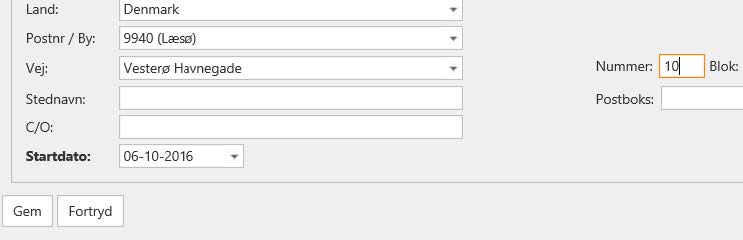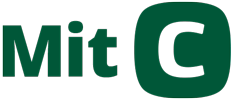- Indstilling til Landsråd
- Annoncering på Facebook
- MitC Profil
- Foreningssiden på MitC
- Opsætning af filserver
- Administration
- Oprettelse af Online møde
- Bogholderi
- Membercare
- SMS
- Standardskemaer til eksterne
- Mailjet
- Printer
- Hjemmeside
- Ingen adgang
- C5
- Mailchimp
- Delegerede
- Procedure for opkrævninger og rykkere
- Spørgsmål og svar om medlemsadministration
- Membercare – Admin
- IT funktioner og systemer
Menuen Person
Senest redigeret: 17. januar 2019 kl. 13:01 af Annette Wiibroe
På billedet nedenfor er menuen Person valgt. Når du klikker på menupunktet Person, vises i venstre side en lodret undermenu, hvor du kan søge efter og redigere oplysninger om medlemmer.
Klik på Søg / rediger, hvorefter følgende skærmbillede vises: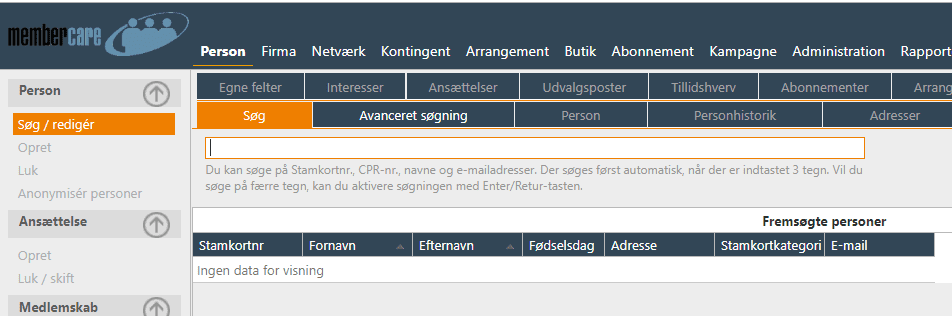
Fanen Søg: Her kan du søge på stamkortnummer (Medlemsnummer), navn (både for- og efternavn) eller emailadresse. Systemet søger automatisk allerede når der er indtastet 3 tegn. Hvis du f.eks. skriver ”jes” i søgefeltet, vises alle resultater, der indeholder ”jes” – f.eks. Jesper, Jespersen, Jessen.
Du kan også søge mere detaljeret og få et mere præcist resultat.
Du kan kun søge efter medlemmer i din egen vælgerforening.
Når du har fundet det medlem, du søger efter, skal du klikke på vedkommendes stamkortnr. (medlemsnummer):
Herefter vises vedkommendes stamkort:
På dette skærmbillede vises øverst de oplysninger, du typisk har brug for: Stamkortnummer (medlemsnummer), navn, adresse, postnummer, e-mail, telefonnummer og valgdistrikt. Øverst til højre vises vælgerforening, kontingentgruppe og indmeldelsesdato.
Bemærk, at det på billedet ovenfor er fanebladet Person, der er aktivt. Det er markeret ved den orange farve. De andre faneblade gennemgås i det følgende. Bemærk også, at fanebladene bytter plads, når man klikker på et faneblad i øverste række:
Søg: Her kan du søge efter medlemmer. Du kan søge på stamkortnummer (Medlemsnummer), navn (både for- og efternavn) og/eller emailadresse.
Adresse: Her vises medlemmets adresse. Der er mulighed for at ændre adresse, hvis medlemmet
er flyttet inden for egen vælgerforening.
Medlemskaber: Oversigt over hvilken vælgerforening samt medlemsgruppe vedkommende aktuelt tilhører. Man kan se en liste over tidligere medlemskaber ved at klikke på knappen Alle.
Abonnementer: Her vises en oversigt over de abonnementer det pågældende medlem har – typisk et abonnement på et medlemskab af vælgerforeningen og et abonnement på ”Politisk Horisont”. Hvis der er tale om et ægtepar, har den betalende part også sin bedre halvdels abonnement tilknyttet.
Udvalgsposter: Her vises en oversigt over medlemmets aktuelle udvalgsposter. Man kan vise medlemmets nuværende og tidligere udvalgsposter, hvis man vælger knappen Alle i stedet for Aktuelle og fremtidige.
Familie: Oplysning om evt. ægtefælle eller partner.
Økonomi: Oplysning om kontingentstatus. Her vises en oversigt over aktuelle og tidligere
opkrævninger og betalinger.
Egne felter: Her defineres bl.a. hvorvidt medlemmets profil skal vises på hjemmesiden
www.konservative.dk. Det reguleres ved at vælge Ja eller Nej i feltet Værdi. Du kan redigere i
indstillinger til Egne felter ved at klikke på symbolet for forstørrelsesglasset ud for hver linje med
Egne felter.
Personhistorik: Her kan man se tidligere person- og kontaktoplysninger for medlemmet.
Arrangementer: Oversigt over hvilke arrangementer, medlemmet har deltaget i.
Avanceret søgning: Fanen indeholder udvidede søgemuligheder. Du kan f.eks. søge på adresse,
telefonnummer og fødselsdato.
Service: Skal ikke benyttes
Kampagner: Skal ikke benyttes
Adgangskode: Skal ikke benyttes
Oversigtsrapporter: Skal ikke benyttes
Uddannelse: Benyttes ikke på nuværende tidspunkt
Interesser: Benyttes ikke på nuværende tidspunkt
Ansættelser: Skal ikke benyttes
Redigere medlemmers data
Du har som vælgerforeningsformand, medlemsansvarlig eller økonomiansvarlig rettigheder til at
redigere dine medlemmers stamdata. Det vil ofte være i forbindelse med, at et medlem flytter til en
ny adresse, får nyt telefonnummer eller ny emailadresse.
BEMÆRK, at du kun må ændre et medlems adresse, hvis medlemmet flytter inden for din egen
vælgerforening. Hvis et medlem flytter til en anden vælgerforening, skal den nye adresse altid
oplyses til hovedkontoret, som sørger for overflytning til den nye vælgerforening.
Ændre data
Vælg fanen Søg, og find det medlem, du vil ændre data for. Klik på vedkommendes
stamkortnummer, så vedkommendes stamkort åbner. Vælg fanen Person, og rediger de data, der
skal ændres, i de pågældende felter. Klik på knappen Gem nederst på skærmbilledet. På billedet
nedenfor er der redigeret i medlemmets titel.
Hvis der er tale om en ny adresse, skal du vælge fanen Adresser, og derefter klikke på Ny:
Skriv den nye adresse ved at starte med at udfylde feltet Postnr / By med et postnummer (billedet nedenfor). Klik på det postnummer, der vises.
Skriv derefter på samme måde det nye vejnavn i feltet Vej, og vælg den korrekte vej på den liste, der vises. Skriv vejnummer i feltet Nummer osv., og slut af med at klikke på knappen Gem.